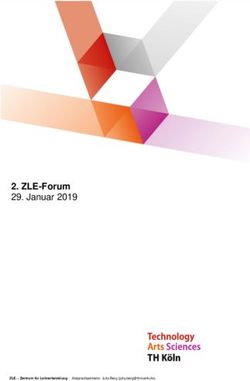Zoom Nutzungshinweise für Studierende - ZML
←
→
Transkription von Seiteninhalten
Wenn Ihr Browser die Seite nicht korrekt rendert, bitte, lesen Sie den Inhalt der Seite unten
Zentrum für Mediales Lernen (ZML)
Ratgeber Online Lehre
Zoom Nutzungshinweise für Studierende
letzte Aktualisierung: 29.10.2020
Im Rahmen der Nutzung von Zoom erfolgt eine Datenübermittlung in die USA. Das KIT betreibt den
Dienst nicht selbst und kann den vertraulichen Umgang mit Ihren personenbezogenen Daten daher
nicht garantieren. Aufgrund ihrer Privacy-Shield-Zertifizierung und den mit dem KIT abgeschlossenen
Standardklauseln der EU-Kommission ist die Zoom Video Communications Inc. jedoch dazu
verpflichtet, ein der EU entsprechendes Datenschutzniveau zu gewährleisten (siehe hierzu die
Datenschutzerklärung für den Einsatz von Zoom am KIT: https://my.scc.kit.edu/shib/zoom.php).
Der Einsatz von Zoom durch Lehrende erfolgt freiwillig.
Weitere Informationen insbesondere zur Gestaltung von Aspekten des Datenschutzes und der IT-
Sicherheit zu Zoom am KIT finden Sie auf http://www.zml.kit.edu/corona-live-vortrag.php.
Die Freiwilligkeit gilt auch für Studierende. Sie dürfen nicht gezwungen werden an den Zoom
Sitzungen teilzunehmen. Studierende können und sollten mit einem selbstgewählten Alias teilnehmen,
um ihren Namen gegenüber Zoom nicht offenlegen zu müssen. Eine Registrierung und Erstellung
eines Accounts bei Zoom ist für Studierende nicht vorgesehen und nicht notwendig.
Zoom bietet die Möglichkeit, Vorlesungen und Seminare online durchzuführen. Dieses
Dokument beschreibt wie Sie als Studierende an solchen Online-Vorlesungen oder Seminaren
teilnehmen können und welche Möglichkeiten der Interaktion Sie darin haben. Alternativ ist
eine Echtzeitkommunikation per Bildschirmkonferenz auch mit MS Teams möglich. Diese
Variante steht auch Studierenden untereinander zur Verfügung. Zu MS Teams siehe
http://www.zml.kit.edu/corona-online-seminare.php und http://www.scc.kit.edu/dienste/ms-
teams.php.
Am KIT wird in der Zeit der Corona-Krise Zoom für 2 Szenarien eingesetzt:
Szenario A: Online Vorlesung. Dieses Szenario besteht meist aus einem ersten Vortragsteil durch
Lehrende. In diesem Teil können Sie mit Textchat oder Umfragen beteiligt werden. Ihr Audio oder
Video sollten in diesem Teil nicht eingeschaltet werden. So können Lehrende optional den Vortragsteil
aufzeichnen und in ILIAS bereitstellen. Falls Sie versehentlich im Vortragsteil Ihre Kamera
aktivieren, wird allen Ihr Videobild angezeigt, diese wird aber nicht mit aufgezeichnet. In einem
zweiten Teil nach Beendigung der Aufzeichnung können Sie auf eigenen Wunsch auch das Wort per
Mikrofon bekommen oder Ihre Kamera aktivieren.
Szenario B: Online-Seminare werden grundsätzlich nicht aufgezeichnet, damit mehr Interaktion
möglich ist. Online-Seminare über Zoom dürfen aus Gründen des Schutzes von Studierendendaten
nicht aufgezeichnet werden. Online-Seminare mit Zoom ermöglichen es Lehrenden, einen Online-
Raum in seminarartige Lehrszenarien gemeinsam mit Studierenden zu nutzen. In diesen Online-
Seminaren können sich alle Beteiligten auf freiwilliger Basis per Audio und auf Wunsch auch per
Videobild beteiligen. Alle haben die Möglichkeit, Inhalte des eigenen Computers per
Bildschirmfreigabe zu zeigen. Auf einem Whiteboard oder per Kommentarfunktion auf
Bildschirmfreigabe können alle mit einfachen Zeichenwerkzeugen annotieren. Ein Seminar kann für
Gruppenarbeitsphasen auch in sogenannte Breakout-Räumen während der Durchführung zeitweise in
Kleingruppen aufgeteilt werden. Lehrende werden dabei mit Moderationswerkzeugen unterstützt.
1Zentrum für Mediales Lernen (ZML)
Ratgeber Online Lehre
Bei diesen Vorgehensweisen erfolgt eine möglichst datensparsame Verwendung.
Übersicht
Zoom Nutzungshinweise für Studierende.......................................................................................................1
Anmerkungen zum Datenschutz ......................................................................................................................... 3
Erste Schritte ....................................................................................................................................................... 4
Optional Client oder App installieren .............................................................................................................. 4
Virtuelle Vorlesungs- oder Seminarräume .......................................................................................................... 4
Der Link zum virtuellen Hörsaal oder virtuellen Seminarraum ....................................................................... 4
Zum ersten Mal auf Zoom ............................................................................................................................... 5
Kommen Sie rein, setzen Sie sich hin .............................................................................................................. 5
Interaktionsmöglichkeiten während der Lehrveranstaltung ............................................................................... 6
Eigenes Audio oder Video aktivieren .............................................................................................................. 6
Fragen per Chat stellen ................................................................................................................................... 6
Sich zu Wort melden ....................................................................................................................................... 7
Kommentierungsfunktion verwenden ............................................................................................................ 7
Eigene Bildschirmfreigabe starten und beenden ............................................................................................ 7
Gruppenarbeit in Breakout-Rooms ................................................................................................................. 8
Ende der Vorlesung oder des Seminars ............................................................................................................... 8
Infos & Kontakt ................................................................................................................................................... 8
Lizenzhinweis .................................................................................................................................................. 8
Impressum ...................................................................................................................................................... 8
Rechtliche Hinweise sind rot gekennzeichnet.
Wichtige Hinweise sind gelb gekennzeichnet.
Zusatzinformationen sind blau gekennzeichnet.
2Zentrum für Mediales Lernen (ZML)
Ratgeber Online Lehre
Anmerkungen zum Datenschutz
Zoom ist momentan eine gute Möglichkeit, die Lehre trotz Corona-Maßnahmen durchzuführen.
Dennoch gilt es darauf hinzuweisen, dass …
• es sich bei Zoom um einen Cloud-basierten Dienst handelt
• Daten an Server in den USA übermittelt werden
• Zoom sich an den Datenschutzrichtlinien orientiert
• Studierende an Vorlesungen und Seminaren ohne eigenen Zoom-Account und Registrierung
teilnehmen können und sollen
• jede*r Nutzer*in selbst entscheidet, ob er/sie Zoom nutzen möchte.
• kein*e Nutzer*in (wie bei allen digitalen Anwendungen) sensible Daten via Zoom übermitteln
sollte – weder gesprochen noch im Chat.
• die Teilnahme an Online-Vorlesungen oder Online-Seminaren immer freiwillig sein muss
• Sie als Teilnehmende auch ohne Zoom App mit dem Browser (Edge oder Chrome)
teilnehmen können.
• für die Teilnahme keine Webcam oder Headset zwingend erforderlich sind, meist reichen
Lautsprecher und Mikrofon aus.
• auch mit mobilem Endgerät z.B. Smartphone oder Tablet teilgenommen werden kann.
Respektieren Sie bitte auch die Persönlichkeitsrechte Ihrer Lehrenden in dieser Situation genauso,
wie diese auch Ihre Persönlichkeitsrechte berücksichtigen müssen. Lehrende entscheiden selbst
darüber, ob Sie bereit sind Aufzeichnungen mit ihrer Stimme und ggf. auch ihrem Video anzufertigen
und über ILIAS bereitzustellen.
Durch Studierende angefertigte Mitschnitte durch Abfilmen o.ä. sind genauso wenig erlaubt wie das
Mitfilmen im Hörsaal und können strafrechtlich verfolgt werden.
3Zentrum für Mediales Lernen (ZML)
Ratgeber Online Lehre
Erste Schritte
Mit Chrome oder Edge-Browsern ist die Teilnahme an Zoom-Meetings, bzw. Online-Vorlesungen auch
ohne Zoom-Software möglich. Um mit einem mobilen Endgerät teilnehmen zu können, muss die App
installiert werden.
Optional Client oder App installieren
Den Download können Sie hier vornehmen: https://zoom.us/download. Weitere Informationen zum
Download der Clients erhalten Sie unter https://support.zoom.us/hc/de/articles/201362233-Wo-lade-
ich-die-neueste-Version-herunter-
Aus Sicherheitsgründen ist es wichtig, die App immer aktuell zu halten.
Virtuelle Vorlesungs- oder Seminarräume
Der Link zum virtuellen Hörsaal oder virtuellen Seminarraum
Lehrende stellen Ihnen die Zugangsinformationen in der Regel über ILIAS in Form eines Links zur
Verfügung. Ein solcher Link hat die Form:
https://zoom.us/j/829309741?pwd=dU9scWlWZUhPY09RYXpEXQWVBY01Edz09
Virtuelle Räume des KIT haben aus Sicherheitsgründen jeweils eine Meeting-ID und ein Kennwort.
Daher ist der Zugang nur über den Link oder alternativ über die Meeting-ID und das Kennwort
möglich.
Geben Sie weder den Link noch die Meeting-ID und das Kennwort an Dritte weiter oder
veröffentlichen diese auf Webseiten oder Social Media Diensten. Diese Informationen sind vertraulich
zu behandeln. Zuwiderhandlungen können strafrechtlich verfolgt werden.
Wenn Sie auf den Link klicken öffnet sich die Webseite von Zoom
Bei installierter Zoom-Software werden Sie gefragt, ob Sie den Raum darin öffnen wollen; ansonsten
können Sie auch über den Browser teilnehmen.
4Zentrum für Mediales Lernen (ZML)
Ratgeber Online Lehre
Zum ersten Mal auf Zoom
Bei der ersten Verwendung müssen Sie den Datenschutzrichtlinien und Nutzungsbedingungen von
Zoom zustimmen.
Kommen Sie rein, setzen Sie sich hin
Sie haben nun auf den Link geklickt und den Nutzungsbedingungen zugestimmt und können den
virtuellen Hörsaal oder Seminarraum betreten.
Wenn angezeigt wird, dass das Meeting noch nicht begonnen hat, müssen Sie warten bis der oder die
Dozierende den Raum betreten hat.
Bis dahin befinden Sie sich in einem virtuellen Warteraum. Schließen Sie den Browser oder die App
nicht.
Aus diesem gelangen Sie automatisch in den Vorlesungs- oder Seminarraum, sobald der oder die
Lehrende die Sitzung gestartet hat.
Ist die Lehrperson bereits virtuell anwesend, bekommen Sie einen Dialog angezeigt, um selbst ein
Alias als Namen anzugeben. Das Meetingpasswort ist über den Teilnahmelink bereits vorausgefüllt.
5Zentrum für Mediales Lernen (ZML)
Ratgeber Online Lehre
Achten Sie auf Ihre persönlichen Daten. Nehmen Sie mit einem selbstgewählten Alias und nicht mit
dem Klarnamen teil. Sie können nicht dazu verpflichtet werden mit Klarnamen teilzunehmen.
Interaktionsmöglichkeiten während der Lehrveranstaltung
Eigenes Audio oder Video aktivieren
Wenn Sie selbst gesehen werden möchten, haben Sie in der unteren Steuerungsleiste die
Möglichkeit, Ihre Kamera einzuschalten.
Ebenso können Sie dort auch Ihr Mikrofon einschalten, wenn Sie einen Beitrag zur Lehrveranstaltung
leisten möchten.
Insbesondere bei großen Veranstaltungen oder schlechter Internetverbindung ist es ratsam, die
Videofunktion zugunsten der Übertragung nicht einzuschalten.
Wenn die Lehrveranstaltung aufgezeichnet wird und Sie mit einer Aufzeichnung Ihres Bildes oder
Ihrer Stimme nicht einverstanden sind, schalten Sie sowohl Ihre Kamera als auch Ihr Mikrofon aus.
Eine versehentlich angeschaltete Bildübertragung wird in der Regel durch die technischen
Einstellungen nicht mit aufgezeichnet, die Tonübertragung per Mikro würde aber mit aufgezeichnet.
Lehrende deaktivieren daher während der Aufzeichnung in der Regel die Möglichkeit das Mikrofon
einzuschalten. Bitte helfen Sie mit und achten Sie darauf, dass beides bei Ihnen während der
Aufzeichnung ausgeschaltet ist und bleibt.
Fragen per Chat stellen
Öffnen Sie den Chat auf der rechten Seite. Unten haben Sie die Möglichkeit, Fragen an die
Lehrperson zu stellen. Insbesondere bei Lehrveranstaltungen, die aufgezeichnet werden, ist es
wichtig, dass Sie den Chat für Fragen nutzen, wenn Sie mit der Aufzeichnung Ihrer Stimme nicht
ausdrücklich einverstanden sind.
6Zentrum für Mediales Lernen (ZML)
Ratgeber Online Lehre
Sich zu Wort melden
Oft ergeben sich Fragen aus dem Vorlesungsinhalt. Hier haben Sie die Möglichkeit, per Handzeichen
auf Ihre Frage aufmerksam zu machen.
Auch bei interaktiven Lehrveranstaltungen, ermöglicht das virtuelle Handheben etwas zum Thema
beizutragen.
Kommentierungsfunktion verwenden
Die Lehrenden können mit Ihnen Präsentationen und Lehrmaterial teilen. Sofern die
Kommentarfunktion nicht deaktiviert wurde, haben Sie die Möglichkeit, mit einem Stift Bereiche zu
markieren oder auch an gewünschter Stelle auf Klick Text einzutippen.
Eigene Bildschirmfreigabe starten und beenden
Auch Sie als Studierende können auf Anfrage eigene Präsentationen oder Übungsblätter mit allen
teilen. Dazu müssen Sie zunächst die Erlaubnis der Lehrperson (Host) anfordern.
Mit der Erlaubnis können Sie unten in der Steuerungsleiste das Symbol „Bildschirm teilen“ wählen.
7Zentrum für Mediales Lernen (ZML)
Ratgeber Online Lehre
Bitte stellen Sie sicher, dass Sie die Inhalte, die Sie teilen möchten schon vorher geöffnet haben. In
Dateien suchen kostet Zeit.
Ebenso sollten Sie private Chats oder Emailprogramme vorher schließen.
Gruppenarbeit in Breakout-Rooms
Bei Partner- oder Gruppenarbeiten können die Lehrenden Sie in virtuelle Gruppenarbeitsräume –
sogenannte Breakout-Rooms – verteilen. Diese Breakouts werden durch die Dozierenden nicht
aufgezeichnet.
Sobald die Gruppenarbeit durch die Lehrperson beendet wird, haben die Gruppenmitglieder noch 60
Sekunden Zeit, um sich zu verabschieden. Man kann natürlich auch gleich via Klick in den virtuellen
Hörsaal zurückkehren.
Ende der Vorlesung oder des Seminars
Nach Ablauf der Zeit beendet der oder die Lehrende die Online-Sitzung. Sie werden dann automatisch
aus dem Raum entfernt und können das Browserfenster oder das Programm bzw. die App beenden.
Infos & Kontakt
Lizenzhinweis
Diese Anleitung für die Erstellung von digitalem Lehrmaterial des Zentrums für Mediales Lernen (ZML) am Karlsruher
Instituts für Technologie (KIT) ist lizenziert unter einer Creative Commons Namensnennung 4.0 International Lizenz.
Impressum
Herausgeber Karlsruher Institut für Technologie (KIT) Kaiserstraße 12 76131 Karlsruhe
Kontakt Karl-Friedrich-Str. 17 76133 Karlsruhe Deutschland Tel.: +49 721 608-48200 Fax: +49 721 608-48210 E-Mail: info@zml.kit.edu
8Sie können auch lesen